
உங்கள் இரண்டாவது மானிட்டர் கண்டறியப்படவில்லையா? அதை இப்போதே தீர்க்க இந்த வழிகாட்டியைப் பின்பற்றவும்!
உங்கள் என்றால் இரண்டாவது மானிட்டர் விண்டோஸ் 10 இல் கண்டறியப்படவில்லை , மானிட்டர் நன்றாக வேலை செய்கிறது மற்றும் அது இணைக்கப்பட்ட வீடியோ வெளியீடு நன்றாக உள்ளது என்பதை நீங்கள் அறிந்திருந்தாலும், நம்பிக்கையை விட்டுவிடாதீர்கள். பொதுவாக இது ஓட்டுனர் பிரச்சனை , அதை சரிசெய்ய மிகவும் எளிதாக இருக்க வேண்டும். எப்படி என்பதை அறிய தொடர்ந்து படியுங்கள்…
'இரண்டாவது மானிட்டர் கண்டறியப்படவில்லை' என்பதற்கான 4 திருத்தங்கள்:
உங்கள் வீடியோ இயக்கி காலாவதியானது, தவறானது அல்லது பழுதடைந்தால், Windows 10 (மற்றும் Windows 7) உங்கள் டெஸ்க்டாப்பை உங்கள் இரண்டாவது காட்சிக்கு நீட்டிக்கவோ அல்லது பிரதிபலிக்கவோ முடியாது. இயக்கியை பழைய பதிப்பிற்கு மாற்றுவது சிக்கலை சரிசெய்யலாம்.
அது இல்லையென்றால், இயக்கியைப் புதுப்பிப்பது நிச்சயமாக இருக்கும். துரதிர்ஷ்டவசமாக, உங்கள் வீடியோ இயக்கி சிக்கலைச் சமாளித்த பிறகு, Windows 10 உங்கள் இரண்டாவது மானிட்டரை இன்னும் கண்டறிய முடியவில்லை என்றால், Fix 3 ஐ முயற்சிக்கவும், பின்னர் Fix 4 ஐ முயற்சிக்கவும்.
- ஓட்டுனர்கள்
- விண்டோஸ் 10
சரி 1: முன்பு நிறுவப்பட்ட வீடியோ இயக்கிக்கு திரும்பவும்
சில நேரங்களில் சமீபத்திய இயக்கிகள் Windows 10 இல் சரியாக வேலை செய்யாது. இதுவே உங்கள் பிரச்சனையை ஏற்படுத்துகிறதா என்பதைச் சரிபார்க்க, உங்கள் வீடியோ இயக்கியின் முந்தைய பதிப்பிற்கு (‘டிஸ்ப்ளே டிரைவர்’) திரும்பவும்.
1) உங்கள் விசைப்பலகையில், அழுத்தவும் விண்டோஸ் லோகோ விசை மற்றும் ஆர் (அதே நேரத்தில்) ரன் பாக்ஸை அழைக்க.
2) வகை devmgmt.msc மற்றும் அழுத்தவும் உள்ளிடவும் .
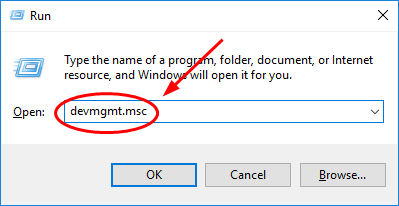
3) இல் காட்சி அடாப்டர்கள் பிரிவில், உங்கள் காட்சி சாதன மென்பொருளில் வலது கிளிக் செய்து, தேர்ந்தெடுக்கவும் பண்புகள் .
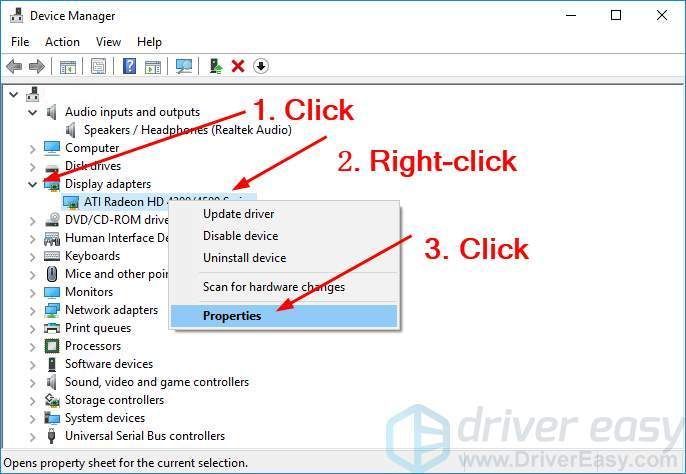
4) தேர்ந்தெடுக்கவும் இயக்கி தாவலை கிளிக் செய்யவும் ரோல் பேக் டிரைவர் , பின்னர் திரையில் உள்ள வழிமுறைகளைப் பின்பற்றவும்.
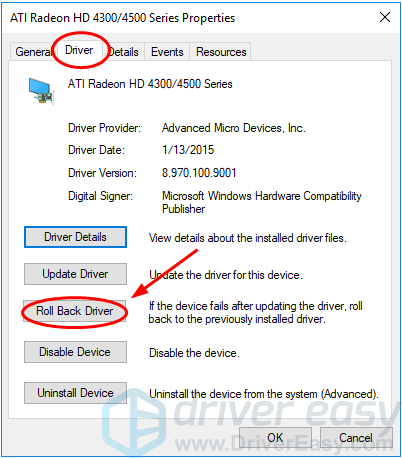
குறிப்பு: ரோல் பேக் டிரைவர் விருப்பம் சாம்பல் நிறமாக இருந்தால், உங்கள் வீடியோ அட்டைக்கான உற்பத்தியாளரின் இணையதளத்தில் இருந்து முந்தைய வீடியோ டிரைவரை பதிவிறக்கம் செய்து உங்கள் Windows 10 இல் நிறுவலாம் அல்லது பின்வரும் முறை 2 ஐ முயற்சிக்கவும்.
5) முடிந்ததும், உங்கள் கணினியை மறுதொடக்கம் செய்து, விண்டோஸ் இப்போது உங்கள் இரண்டாவது மானிட்டரைக் கண்டறிய முடியுமா என்பதைப் பார்க்கவும்.
சரி 2: உங்கள் வீடியோ இயக்கியைப் புதுப்பிக்கவும்
உங்கள் வீடியோ இயக்கியை மீண்டும் உருட்டினால், உங்கள் இரண்டாவது மானிட்டரை அடையாளம் காண Windows 10 ஐ இயக்கவில்லை என்றால், நீங்கள் தவறான இயக்கியைப் பயன்படுத்துகிறீர்கள். உங்களால் இரண்டு வழிகள் உள்ளன சரியான இயக்கி கிடைக்கும் உங்கள் வீடியோ அட்டைக்கு: கைமுறையாக அல்லது தானாக.
கைமுறை இயக்கி மேம்படுத்தல் - உங்கள் வீடியோ அட்டைக்கான உற்பத்தியாளரின் இணையதளத்திற்குச் சென்று, அதற்கான மிகச் சமீபத்திய சரியான இயக்கியைத் தேடுவதன் மூலம் உங்கள் வீடியோ இயக்கியை கைமுறையாகப் புதுப்பிக்கலாம். Windows 10 இன் உங்கள் மாறுபாட்டுடன் இணக்கமான ஒரே இயக்கியைத் தேர்ந்தெடுக்க மறக்காதீர்கள்.
தானியங்கி இயக்கி மேம்படுத்தல் - உங்கள் வீடியோ இயக்கியை கைமுறையாகப் புதுப்பிக்க உங்களுக்கு நேரம், பொறுமை அல்லது கணினித் திறன்கள் இல்லையென்றால், அதற்குப் பதிலாக, நீங்கள் அதை தானாகவே செய்யலாம் டிரைவர் ஈஸி . Driver Easy ஆனது தானாகவே உங்கள் கணினியை அடையாளம் கண்டு உங்கள் சரியான வீடியோ கார்டு மற்றும் Windows 10 இன் மாறுபாட்டிற்கான சரியான இயக்கியைக் கண்டறியும், மேலும் அது அதை பதிவிறக்கம் செய்து சரியாக நிறுவும்:
ஒன்று) பதிவிறக்க Tamil மற்றும் இயக்கி எளிதாக நிறுவவும்.
2) இயக்கி எளிதாக இயக்கவும் மற்றும் கிளிக் செய்யவும் இப்போது ஸ்கேன் செய்யவும் பொத்தானை. டிரைவர் ஈஸி உங்கள் கம்ப்யூட்டரை ஸ்கேன் செய்து, ஏதேனும் சிக்கல் உள்ள டிரைவர்களைக் கண்டறியும்.
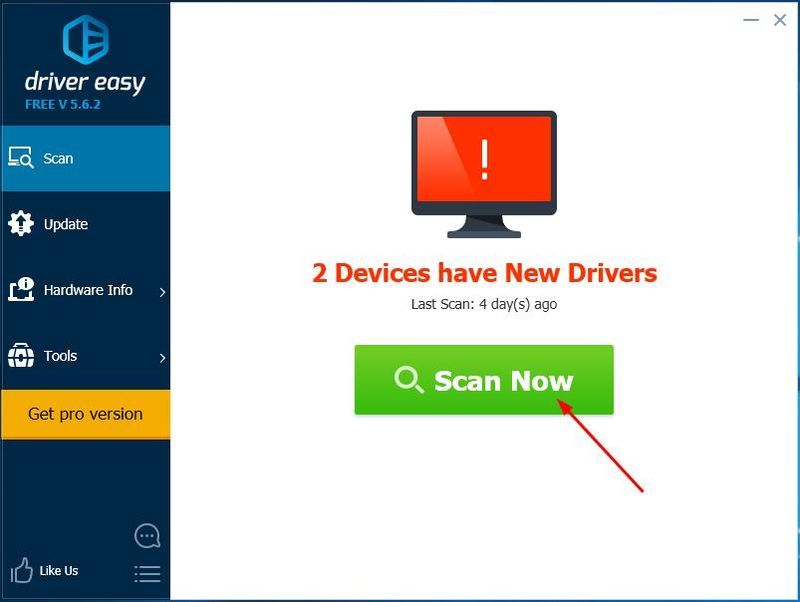
3) கிளிக் செய்யவும் அனைத்தையும் புதுப்பிக்கவும் சரியான பதிப்பை தானாக பதிவிறக்கி நிறுவ அனைத்து உங்கள் கணினியில் விடுபட்ட அல்லது காலாவதியான இயக்கிகள். (இதற்குத் தேவை ப்ரோ பதிப்பு இது முழு ஆதரவு மற்றும் 30 நாள் பணம் திரும்ப உத்தரவாதத்துடன் வருகிறது. அனைத்தையும் புதுப்பி என்பதைக் கிளிக் செய்யும் போது மேம்படுத்தும்படி கேட்கப்படுவீர்கள்.)
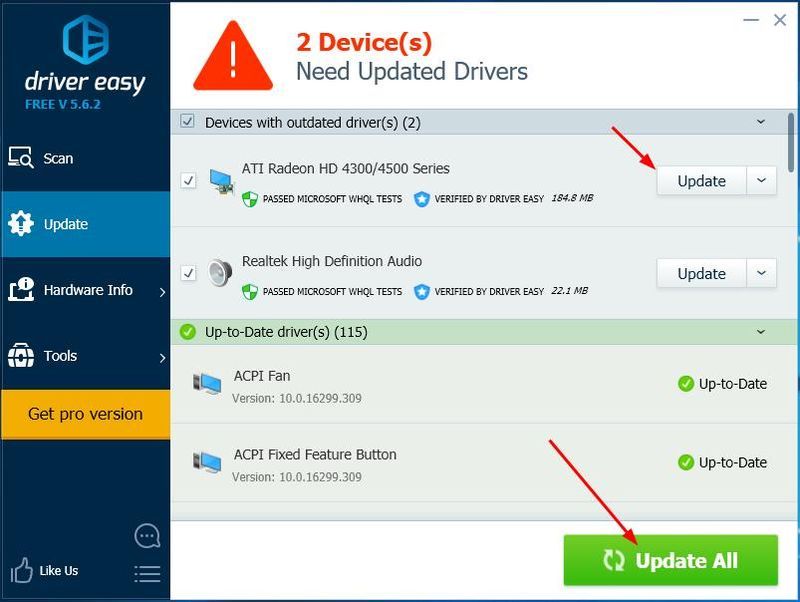
குறிப்பு : நீங்கள் விரும்பினால் இலவசமாக செய்யலாம், ஆனால் இது ஓரளவு கையேடு.
4) உங்கள் கணினியை மறுதொடக்கம் செய்து Windows 10 / Windows 7 இப்போது உங்கள் இரண்டாவது மானிட்டரைக் கண்டறிய முடியுமா என்பதைப் பார்க்கவும்.
சரி 3: உங்கள் மானிட்டர் புதுப்பிப்பு விகிதங்கள் ஒரே மாதிரியாக அமைக்கப்பட்டுள்ளதா என்பதை உறுதிப்படுத்தவும்
தி மானிட்டர்/திரை புதுப்பிப்பு விகிதம் ஒரு நொடியில் உங்கள் திரையில் உள்ள படங்களைப் புதுப்பிக்கும் எண்ணிக்கை. இரண்டு மானிட்டர்கள் ஒன்றாக விண்டோஸ் 10 உடன் இணைக்கப்பட்டால், புதுப்பிப்பு விகிதம் முக்கிய பங்கு வகிக்கிறது. சில கிராபிக்ஸ் அட்டைகள் ஒரே நேரத்தில் வெவ்வேறு புதுப்பிப்பு விகிதத்தை ஆதரிக்காது.
உங்கள் இரண்டு மானிட்டர்களின் ஸ்கிரீன் ஃப்ரெஷ் ரேட் வித்தியாசமாக இருந்தால், உங்கள் இரண்டாவது மானிட்டரைக் கண்டறிய முடியாது.
பின்பற்றவும் உங்கள் மானிட்டர் புதுப்பிப்பு விகிதங்கள் ஒரே மாதிரியாக அமைக்கப்பட்டுள்ளதா என்பதை உறுதிப்படுத்தவும்:
1) உங்கள் கீபோர்டில், விண்டோஸ் லோகோ கீயை அழுத்திப் பிடிக்கவும் நான் முக்கிய
2) கிளிக் செய்யவும் அமைப்பு பாப்-அப் அமைப்புகள் சாளரத்தில்.
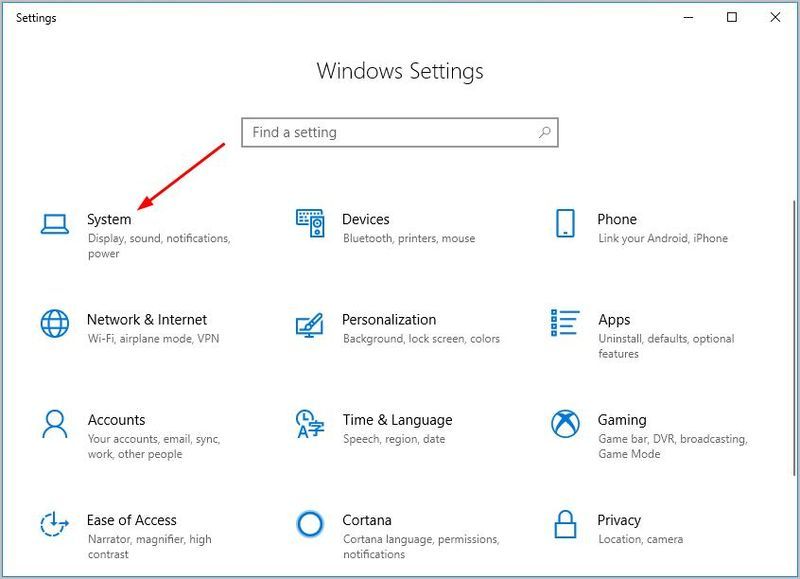
3) கிளிக் செய்யவும் மேம்பட்ட காட்சி அமைப்புகள் காட்சி பிரிவின் கீழ்.
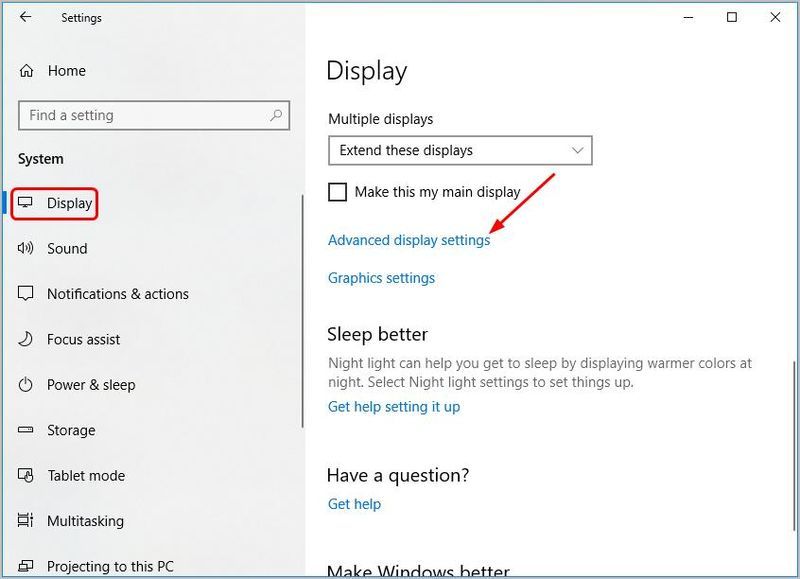
4) கிளிக் செய்யவும் காட்சி 1 க்கான அடாப்டர் பண்புகளைக் காண்பி , பின்னர் கிளிக் செய்யவும் காட்சி 2 க்கான அடாப்டர் பண்புகளைக் காண்பி.
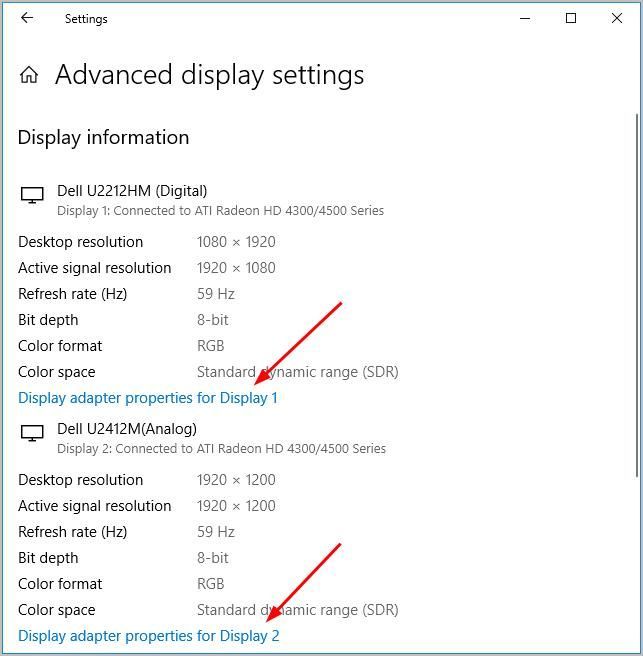
5) மானிட்டர் பிரிவுகளின் கீழ் இரண்டு மானிட்டர்களின் திரை புதுப்பிப்பு விகிதங்கள் என்ன என்பதைப் பார்க்கவும்.
5a) விகிதங்கள் வேறுபட்டால், அவற்றை ஒரே மாதிரியாக அமைக்க ஒன்றை மாற்றவும். பின்னர் உங்கள் மாற்றத்தைச் சேமிக்கவும் விண்ணப்பிக்கவும் > சரி உங்கள் இரண்டாவது மானிட்டர் வெற்றிகரமாகக் கண்டறியப்பட்டதா என்பதைப் பார்க்கவும்.
5b) விகிதங்கள் ஏற்கனவே ஒரே மாதிரியாக அமைக்கப்பட்டிருந்தால், அடுத்த திருத்தத்திற்குச் செல்லவும்.
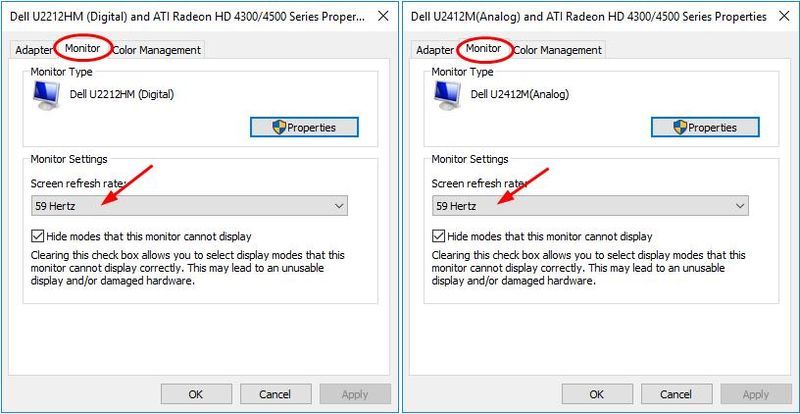
சரி 4: உங்கள் திட்டப் பயன்முறையை மாற்றவும்
சில நேரங்களில் உங்கள் இரண்டாவது மானிட்டரைக் கண்டறிய முடியாமல் போகலாம், இது தவறான திட்டப் பயன்முறையின் காரணமாக இருக்கலாம். விரைவாகவும் எளிதாகவும் மாற்றவும் திட்ட முறை இந்த இரண்டு படிகள் மூலம்:
1) உங்கள் கீபோர்டில், விண்டோஸ் லோகோ கீயை அழுத்திப் பிடிக்கவும் பி முக்கிய
2) தேர்ந்தெடு நகல் உங்கள் இரண்டு மானிட்டர்களிலும் ஒரே திரையைக் காட்ட விரும்பினால். தேர்ந்தெடு நீட்டிக்கவும் நீங்கள் அதிக பணியிடத்தை சம்பாதிக்க விரும்பினால்.
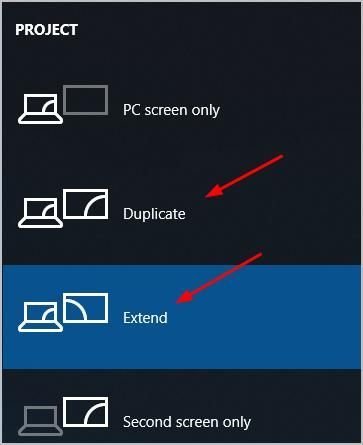
அவ்வளவுதான். இந்த முறைகளில் ஒன்று உங்கள் சிக்கலைத் தீர்க்கும் என்று நம்புகிறோம், இப்போது உங்கள் டெஸ்க்டாப்பை உங்கள் இரண்டாவது மானிட்டருக்கு நீட்டிக்கலாம் அல்லது உங்கள் லேப்டாப்பை உங்கள் இரண்டாவது மானிட்டரில் பிரதிபலிக்கலாம்/திட்டமிடலாம்.
உங்களிடம் ஏதேனும் கேள்விகள், யோசனைகள் அல்லது பரிந்துரைகள் இருந்தால், கருத்துகளில் எனக்கு தெரியப்படுத்தவும். வாசித்ததற்கு நன்றி!



![[தீர்க்கப்பட்டது] ஃபோர்ட்நைட்டில் பாக்கெட் இழப்பை எவ்வாறு சரிசெய்வது - 2021 உதவிக்குறிப்புகள்](https://letmeknow.ch/img/network-issues/12/how-fix-packet-loss-fortnite-2021-tips.jpg)
![[நிலையான] FNAF பாதுகாப்பு மீறல் கணினியில் செயலிழக்கிறது](https://letmeknow.ch/img/knowledge/21/fnaf-security-breach-crashing-pc.jpg)

![[தீர்க்கப்பட்டது] விண்டோஸ் 11 செயலிழந்து கொண்டே இருக்கிறது](https://letmeknow.ch/img/knowledge/74/windows-11-keeps-crashing.jpg)